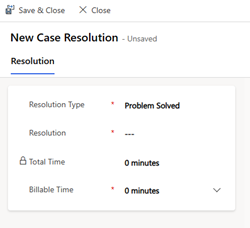サポート案件の解決ダイアログを変更する
ビジネス ニーズに合わせて、ケース解決ダイアログをカスタマイズできます。 カスタムス テータス値を追加して、ケース解決ルールを作成することもできます。
前提条件
顧客サービス担当マネージャーおよび顧客サービス担当者 (サービス担当者または担当者) のセキュリティロールに、次の権限が 環境変数の定義 に設定されていることを確認してください。
- CSR マネージャー: 作成、読み取り、書き込み
- 顧客サービス担当者: 読み取り
カスタム セキュリティ ロールがある場合、修正されたサポート案件の解決を使用するには、ロールを更新する必要があります。
サポート案件の解決ダイアログ設定の管理
顧客サービス担当者がサポート案件を解決する際に表示できる、サポート案件の解決ダイアログを設定できます。 既定では、このフィールドはスタンダード ダイアログに設定されています。 サポート案件の解決ダイアログをカスタマイズ可能なサポート案件の解決ダイアログに設定するには、次の手順を実行します。 これにより、サポート案件の解決ダイアログを変更してフィールドと値を追加または削除できるようになります。
Customer Service 管理センターのサイトマップで、顧客サポートのケース設定 を選択します。 サポート案件設定 ページが表示されます。
その他の設定 で 管理 を選択します。
サービス構成設定 ページで、ケースの解決ダイアログ セクションまでスクロールして、ドロップダウンリストから カスタマイズ可能なダイアログ を選択します。
保存 を選びます。
カスタム サポート案件解決のダイアログのフィールドを追加または削除する
カスタム サポート案件の解決ダイアログを変更して、フィールドを追加および削除できます。
たとえば、サポート案件の解決に 請求可能時間 フィールドを追加する必要があります。
注意
- 請求可能な時間フィールドに担当者がサポート案件に費やした時間が自動的に表示されるように、サポート案件の解決ダイアログに合計時間 フィールドが追加されていることを確認します。
- 関連 が サポート案件の解決ダイアログフィールドに追加されている場合は、サポート案件は解決されません。
Power Apps で、 環境を選択します。
テーブル>サポート案件の解決>フォーム を選択し、必要なフォームを選択します。
請求可能な時間 フィールドをフォームに追加します。
保存して公開するを選択します。
請求可能時間 フィールドを削除するには、フォームの削除列 の手順を実行します。
サポート案件の解決ダイアログにカスタム値を追加
サポート案件の解決ダイアログにカスタム値を追加できます。 サポート案件の解決ダイアログにカスタム値を追加するには、以下の手順を実行する必要があります:
- サポート案件 テーブルの必須フィールドにカスタム値を追加します。
- サポート案件 テーブルの必須フィールドを同じカスタム値で更新します。
たとえば、あなたの組織も同様のサポート案件を受け取ります。 以前に解決したケースと類似しているケースの解決ルールを追加できます。 担当者は、重複ケースとしてマークすることで解決できます。 ケース解決ルールを追加するには、次のセクションの手順を実行します。
サポート案件テーブルの更新
Power Apps で、 環境を選択します。
テーブル>サポート案件>列 を選択し、必要な列を選択します。 この例では、ステータス を選択します。
編集 を選択します。
ステータス の 列の編集 ペインで、必要なステータスを選択し、新しい選択肢を追加します。 たとえば、解決済み を選択し、選択肢で 複製 を指定します。 値フィールドに既定値をコピーします。
保存 を選択し、テーブルを変更します。
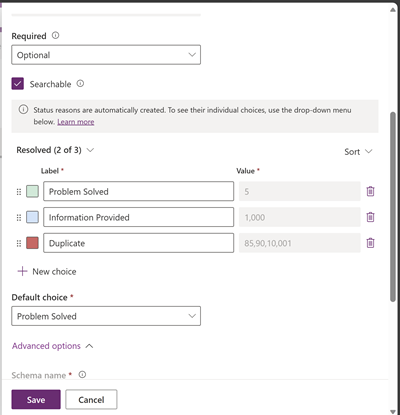
サポート案件の解決テーブルを更新する
Power Apps で、 環境を選択します。
テーブル>サポート案件の解決>列 を選択し、必要な列を選択します。 この例では、解決の種類 を選択します。
編集 を選択します。
解決タイプ の 列の編集 ペインで、選択肢 に新しい選択肢を追加します。 この例では、ラベルに 複製 を指定し、サポート案件テーブルの更新セクションからコピーした値を 値 フィールドに貼り付けます。
保存 を選択し、テーブルを変更します。
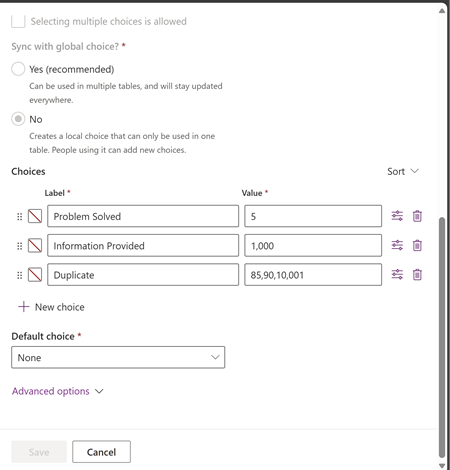
重要
サポート案件 の値を変更した場合、必ず サポート案件の解決 の値を更新して、これらが一致するようにしてください。 値が一致しない場合、エラーが発生する可能性があります。 カスタマイズ可能なダイアログで値が一致しない場合、指定した値は表示されません。
この例では、カスタム値を追加すると、担当者がサポート案件を解決するときに、新しいサポート案件の解決ダイアログの解決タイプ ドロップダウンに重複オプションが表示されます。 担当者はこの値を選択し、ケースを重複としてマークできます。
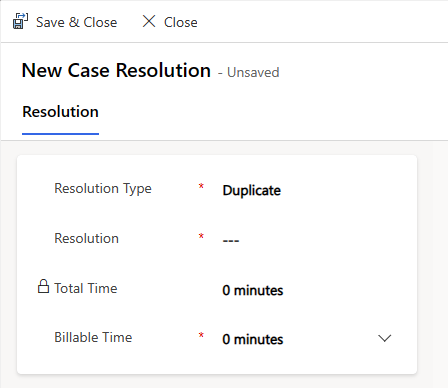
関連情報
サポート案件に関する作業
サポート案件を作成する
ケースの結合
サポート案件の解決、キャンセル、再割り当て
親と子サポート案件を作成および管理する
サポート案件のキューとルーティング
サポート案件をサポート情報記事に変換
サポート案件 SLA
顧客サービス ハブの基本を理解する
メイン フォームとそのコンポーネントの使用